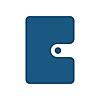iPadを4ヶ月使用して、便利だと思ったアプリと、その有効活用。

今回は、約4ヶ月間iPad Proを使用して必要と思ったアプリとその活用方法を自分の体験談からお話ししたいと思います。
自分も、よく「iPadに入れるべきアプリ○選!」的な記事を参考にしてアプリをインストールするのですが、実際使用し続けるアプリはごくわずかでした。やはり自分の生活スタイルにぴったりとハマるものでないとどんなにレビューがよくても使わないですよね。逆に標準アプリであっても自分の生活リズムに合っていれば非常に重宝するアプリになります。
YouTube
このアプリはiPadじゃなくても入れるでしょ!っていうツッコミはやめましょう。ほとんどの人がインストールしているんじゃないかというアプリですよね。このご時世、YouTubeを知らない人はいないと思います。様々な情報を発信するSNS媒体としてYouTubeはトップクラスのSNSです。自分もこのブログを始めたきっかけはYouTubeです。ただ好きな動画を見るだけじゃなく、トレンドを先取りしたり、自分の生活に大きく響くアプリだと思っています。
GoodNote5
他の記事でも書いてありますが、私は仕事でもiPadを活用しています。
主に資料作りや資料の保存、メモ書きなど幅広く活用していますが、このアプリで全て完結してしいます。
このアプリは主にApple Pencilを使用してノートして使うためのアプリです。有料ではありますが、このアプリは非常に万能です。
「ノートに書くなら紙の方が絶対良いでしょ。」
私もそう思っていた時代がありました。DSを持っていたので、画面にペンで文字を書くということがどんなに難しいことか知っていました。iPadを買う前までは正直、画面上に文字を書くというのに抵抗がありました。そして、使い始めも「やっぱり画面に書くって難しい」と思いました。しかし人間不思議なものですぐに慣れます。
「慣れる必要があるって、それ無理して使ってるよね?」
と思っているあなた。慣れる必要があるほどこのアプリには可能性があるのです。
PDFを保存&貼り付け&書き込み
ただのノートアプリではない理由として、PDFや写真を保存出来ることです。そしてそのPDFや写真をノートに貼り付けたり、PDF自体に書き込みが出来たりします。
ノートを作成
アプリ内でノートを作成できます。私は主に仕事に関するノートをいくつか作っています。仕事と言っても様々なジャンルがありますよね。一つには集約できないような内容であっても、いくつもノートを作成できるので便利です。実際のノートの場合は何冊もできれば場所をとってしまいますが、データで保管してあれば場所も取らないですし、いつも持ち歩けるので確認が楽です。また、「ノートを一冊使うのは抵抗あるな」というような内容であってもこのアプリなら1ページ単位で管理できるので心配する必要もありません。
Planner for iPad
カレンダーアプリです。このアプリのおすすめする点は「iOSカレンダーとリンクしている」ことと、「紙のスケジュール帳と同じように使える」という点だと思います。
アプリはこのような画面になっています。

これが全体の画面で、基本的にはApple Pencilで書き込みをするようになっています。iOSのカレンダーとリンクしているのでそっちで登録したスケジュールはこちらに自動的に反映されます。書き込み以外にもスタンプやふせん、マスキングテープなどのオプションもあり、殺風景になることがなく女性でも使い勝手の良い画面だと思います。

さらに日付部分をタップすると、その日1日の書き込み画面に移動するので、その日の細かなスケジュールをこちらに書き込むこともできます。
本当に紙のスケジュール帳を使っているようで、デジタルが苦手な人でも安心して使える設計になっています。
LumaFusion
iPadで動画編集するならこのアプリで決まりだと思います。
「3680円って、高すぎでしょ。」
そう思う人もいると思いますが、私は値段以上の良さがあると思います。標準アプリでiMovieがあり、無料で動画編集もできますが、できる事は制限されてしまいます。
iMovieとLumaFusionで何が違うのかを挙げていきたいと思います。
字幕について
・iMovieの場合
iMovieの字幕機能は、融通があまり効かない事で有名です。iPadの場合、一つの動画に一つの字幕しかつけることしかできず、フレームの位置も移動することができません。そもそも「字幕」というより「タイトル」という機能なので、字幕のような使い方はそもそも想定されていないのではないのかと思います。
・Lumafusionの場合
Lumafusionの字幕機能は、どんな場所にも設定でき文字の大きさやフォントの種類も設定することができます。そして、最大5つまで重ねて字幕を付け加える事ができます。この字幕機能の使いやすさは他のアプリにはなかなか無いと思います。
フィルタについて
・iMovieの場合
すでに入っている10種類のプリセットから変更できます。味の出るフィルタもあり、簡単な編集なら問題ないですが、映像に合わせて詳しく設定したい人からしたら物足りないかもしれません。
・Lumafusionの場合
プリセットだけでも数え切れない種類あり、初心者でも簡単に味のある映像を作る事ができます。そして、自分でも色調を細かく設定する事ができ、シネマ風に仕上げたりとプロの方でも満足して使える機能だと思います。
その他、たくさんのエフェクトや細かい設定ができる点で、このアプリは非常におすすめだと思います。これからiPadで動画編集をしていきたいと思っている人は、必見です。
他にもたくさんアプリがありますが、紹介しだすとキリがないので、今回はこの4つにしておきます。また、紹介したいアプリがあれば順次更新していきます。